来源:小编 更新:2024-10-29 05:09:32
用手机看

随着科技的发展,许多用户选择在Mac电脑上安装Widows系统,以便于处理一些特定软件或应用。然而,有时候用户可能需要删除Widows系统文件,以便释放磁盘空间或进行系统维护。以下是详细的步骤,帮助您在Mac系统下安全地删除Widows系统文件。


在开始操作之前,请确保您已经备份了所有重要数据,以防止意外丢失。此外,您可能需要管理员权限来执行以下操作。

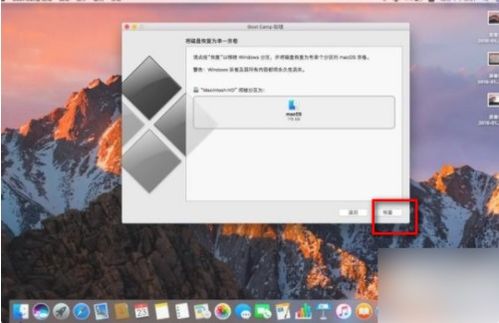
如果您是通过Boo Camp安装的Widows系统,可以按照以下步骤操作:
打开Fider,点击“实用工具”文件夹。
选择“Boo Camp”应用程序。
在Boo Camp窗口中,点击“继续”按钮。
选择“移除Widows”选项。
按照屏幕提示完成操作。
此方法将删除Widows系统文件,并释放相应的磁盘空间。


如果您想彻底删除Widows分区,可以使用Mac系统自带的磁盘工具:
打开Lauchpad,选择“磁盘工具”。
在左侧列表中,找到包含Boo Camp分区的磁盘。
点击“分区”标签。
选择Boo Camp分区,然后点击“-”号删除该分区。
在弹出的对话框中,选择“Mac OS扩展(jouraled)”作为格式,然后点击“抹掉”按钮。
确认操作,等待格式化完成。
完成以上步骤后,Widows分区将被删除,并释放相应的磁盘空间。


在删除Widows系统文件之前,请务必注意以下几点:
确保备份重要数据,以防万一。
删除Widows分区后,无法再恢复该分区及其中的数据。
在执行操作前,请确保您了解每个步骤的含义和后果。
如果您不确定如何操作,建议寻求专业人士的帮助。

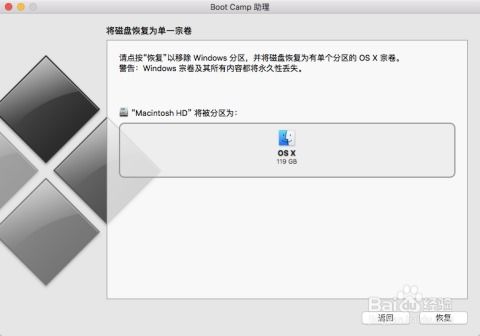
通过以上步骤,您可以在Mac系统下安全地删除Widows系统文件。在操作过程中,请务必谨慎,确保不会误删重要数据。如果您对操作不熟悉,建议寻求专业人士的帮助。
